آموزش استریم در توییچ

استریم در Twitch یک راه فوقالعاده برای به اشتراک گذاری تجربیات شما با جهان آنلاین و ارتباط با تماشاگران است. با استفاده از استریم در توییچ میتوانید به صورت زنده ویدیوها، بازیها یا محتوای دیگر را در دنیای آنلاین به اشتراک بگذارید. این امر فرصتی برای برقراری ارتباط با تماشاگران و کسب درآمد دلاری از طریق حمایتها و اشتراکها را فراهم میکند. برای این کار فقط کافیست با نحوه استریم در توییچ و تجهیزاتی که لازم خواهید داشت آشنا شوید و فعالیت خود را در این دنیای جذاب شروع کنید. در ادامه با ما همراه باشید تا صفر تا صد آموزش استریم در توییچ با گوشی، لپ تاپ و ps4 را بررسی کنیم.
ماجرای توییچ و استریم در آن
توییچ (Twitch) یک سرویس پخش زنده آمریکایی است که با استفاده از آن میتوانید به مشاهده مسابقات ورزشی، پخش موسیقی، محتوای خلاقانه و… بپردازید. پلتفرم توییچ در سال 2011 توسط Justin Kan و Emmett Shear تأسیس شد. در زمان تأسیس، توییچ به عنوان یک زیرشاخه از سایت Justin.tv شناخته میشد که استریم زنده از زندگی روزمره افراد را به اشتراک میگذاشت؛ سپس تمرکز این پلتفرم بر روی استریم بازیهای ویدیویی قرار گرفت.
در سال 2014، به دلیل رشد چشمگیر استریمینگ بازی و جلب توجه کاربران، شرکت Justin.tv از کار کنارهگیری کرد و تمام توجه افراد به توییچ معطوف شد. این تغییر به سرعت به موفقیت منجر گردید و توییچ به عنوان یک پلتفرم اصلی برای استریمینگ بازیهای ویدیویی و محتوای متنوع از جمله لایف استایل، موسیقی و حتی آموزشهای آنلاین شناخته شد. در حال حاضر توییچ بیشتر بر روی استریمینگ یا پخش زنده متمرکز است. استریمرها معمولاً از چت، کامنتها و ابزارهای دیگر با تماشاگران ارتباط برقرار میکنند. Twitch اکنون یکی از معتبرترین پلتفرمهای استریمینگ و به عنوان یک جزء اساسی از فرهنگ آنلاین تشخیص داده میشود که نظر هزاران و هزار استریمر و تماشاگر را به خود جلب کرده است.
همچنین بخوانید: کسب درامد از توییچ
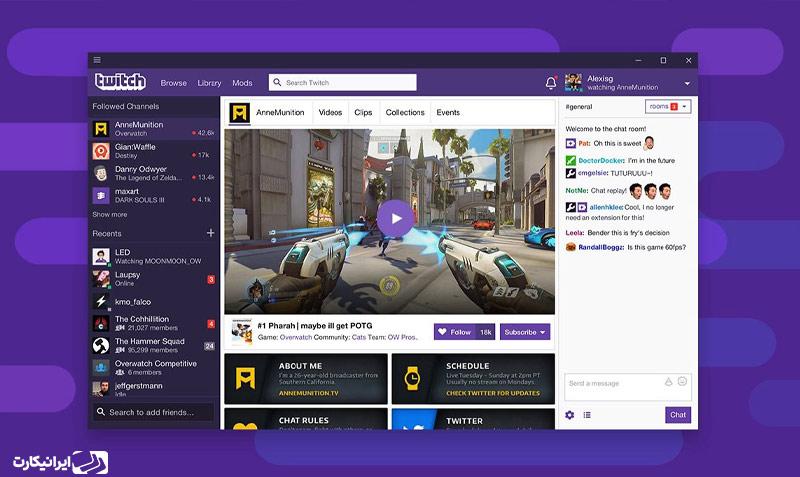
آموزش استریم در توییچ با کامپیوتر
برای استریم کردن در توییچ با کامپیوتر به یک نرمافزار استریمینگ نیاز خواهید داشت. در ادامه، یک راهنمای کلی برای شروع استریم با کامپیوتر ارائه شده است:
- نرم افزار Twitch Studio را دانلود و نصب کنید. پس از ورود به حساب کاربری Twitch خود در وب سایت، فهرستی از نرم افزارهای پخش را در قسمت Creator Dashboard > Streaming Tools پیدا خواهید کرد.
- پس از دانلود و نصب Twitch Studio، آن را باز کرده و وارد Twitch خود شوید.
- روی Get Start کلیک کنید. میکروفون، صحنههایی را برای جریان (صفحه نمایش) و سایر تنظیمات را بررسی نمایید.
- پس از تکمیل تنظیمات اولیه، به صفحه اصلی دسترسی خواهید داشت، جایی که میتوانید پیشنمایش صحنهها (صفحهها)، طرحبندی و عنوان خود را سفارشی کنید.
- پس از آماده کردن تنظیمات و پخش خود، روی Start Stream > Go Live کلیک کنید. اکنون شما اولین پخش خود را آغاز کرده اید.
توجه: VODهای Twitch (ویدئو در صورت تقاضا) به طور خودکار ذخیره نمیشوند. باید پخشهای مربوط به ذخیرهشدن را تغییر دهید.
تجهیزات مورد نیاز برای استریم توییچ
برای شروع استریمینگ روی توییچ، به چند تجهیزات اساسی و نرمافزارهای مرتبط نیاز دارید. در جدول زیر به معرفی بهترین تجهیزات برای استریم توییچ پرداخته میشود:
|
|
|
|
کامپیوتر (PC) یا لپتاپ |
برای استریمینگ با کیفیت، یک کامپیوتر قدرتمند با پردازنده و کارت گرافیک مناسب مورد نیاز است. |
|
دوربین یا وبکم |
اگر قصد دارید صورت خود را به هنگام استریمینگ نشان دهید، یک دوربین با کیفیت مناسب یا وبکم به کار میآید. |
|
میکروفن |
برای ارتباط با تماشاگران و ایجاد صدای با کیفیت، یک میکروفن خوب ضروری است. |
|
هدفون یا اسپیکر |
برای شنیدن بهتر صداها و موسیقی در طول استریمینگ، استفاده از یک استریمینگ ضروری است. |
|
کارت صدا |
کارت صدا برای بهبود کیفیت صداها و جلوگیری از ایجاد صدای پیشنهاد میشود. |
|
سیستم رفع صدا |
برای جلوگیری از صدای ناخواستهی تنفس یا صداهای پاپ (pop) در هنگام گفتگو استفاده از یک سیستم رفع صدا مناسب است. |
|
نرمافزار استریمینگ |
از نرمافزارهایی مثل OBS Studio یا XSplit برای کنترل و مدیریت استریم استفاده میشود. |
|
اتصال اینترنت پرسرعت |
برای اطمینان از استریمینگ بدون قطعی و با کیفیت، اینترنت پرسرعت و پایدار ضروری است. |
آموزش استریم در توییچ با نرم افزار OBS
برای اتصال اکانت توییچ به نرم افزار OBS Studio برای استریم میتوانید مراحل زیر را دنبال کنید:
زمان مورد نیاز: 10 دقیقه
- مرحله 1
ابتدا نرم افزار OBS را باز کرده و سپس روی علامت + در پایین صفحه کلیک کنید.
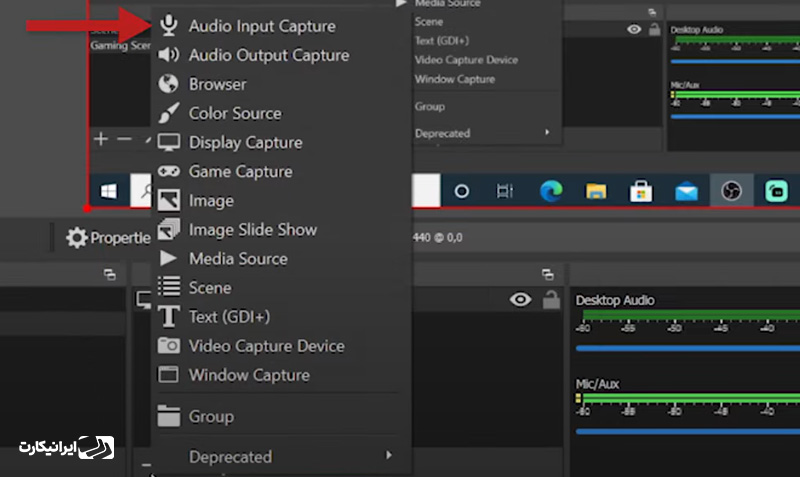
- مرحله 2
سپس یک نام در نوار باز شده وارد کرده و روی ok کلیک کنید.
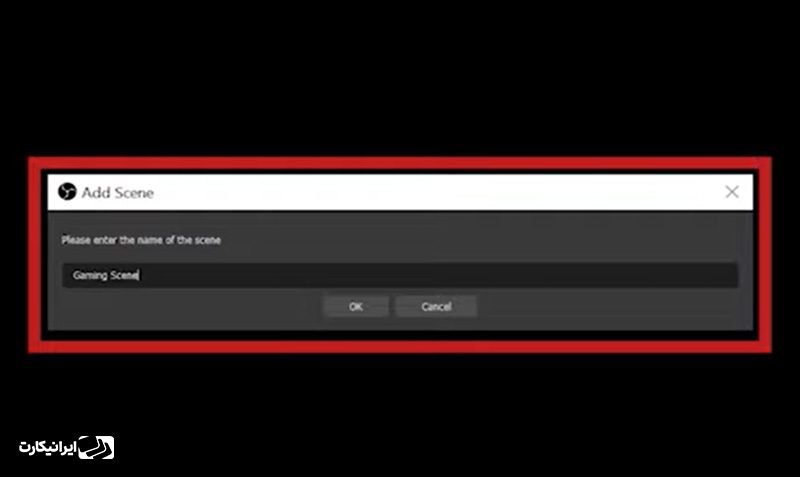
- مرحله 3
در قسمتی که با کادر قرمز رنگ مشخص شده است، منابع خود را وارد نمایید.
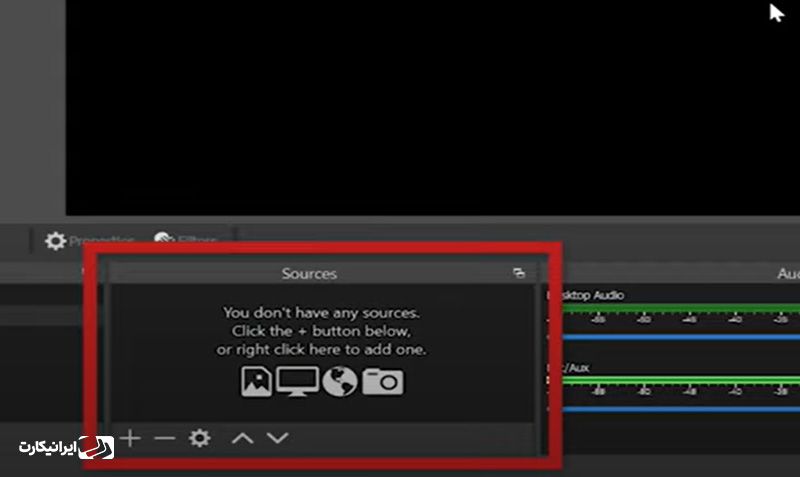
- مرحله 4
روی علامت + کلیک کرده و سپس display caption را انتخاب کنید.
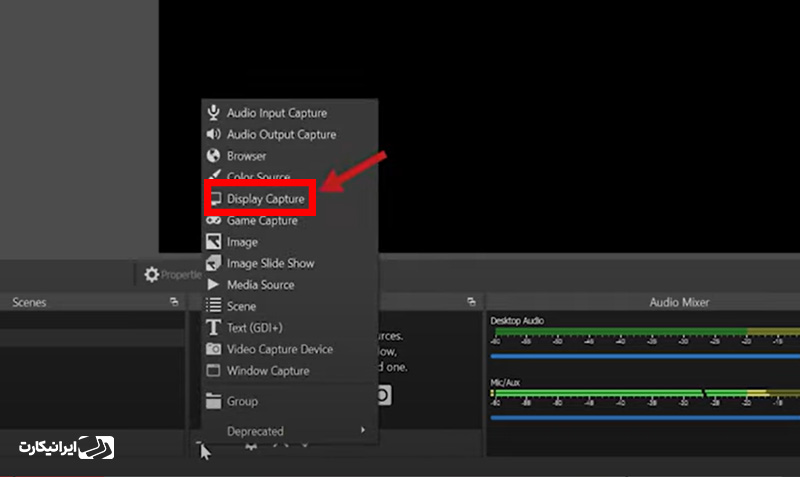
- مرحله 5
روی create new کلیک کرده و پس از انتخاب نام برچسب بر روی ok کلیک کنید.
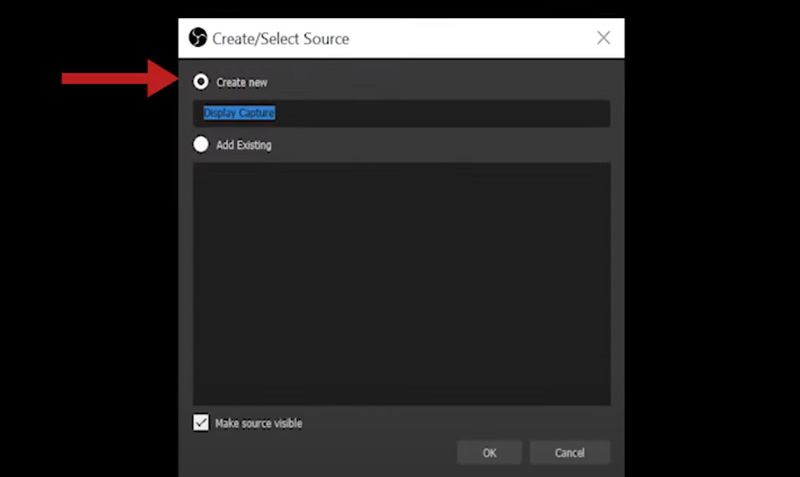
- مرحله 6
اکنون برای تنظیمات صدا مجددا بر روی + کلیک کرده و سپس رویaudio input capture کلیک کنید. دوباره مراحل قبل را انجام دهید.
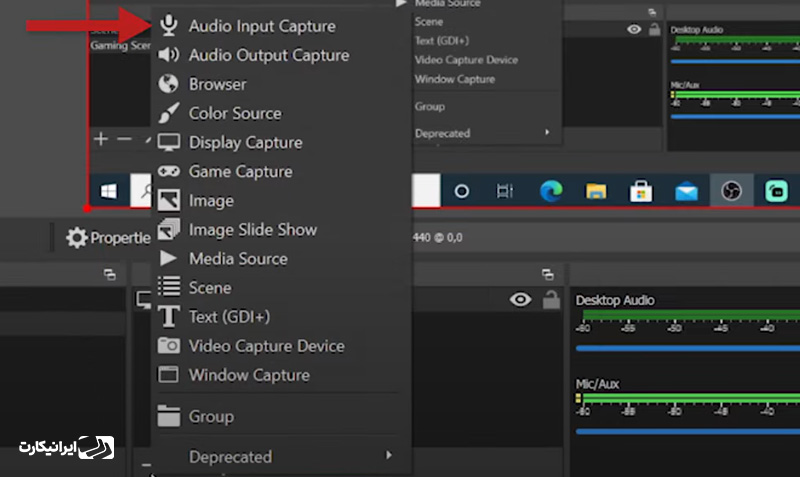
- مرحله 7
بعد از شخصی سازی صحنه های استریم از منوی سمت راست بر روی settings کلیک کنید.
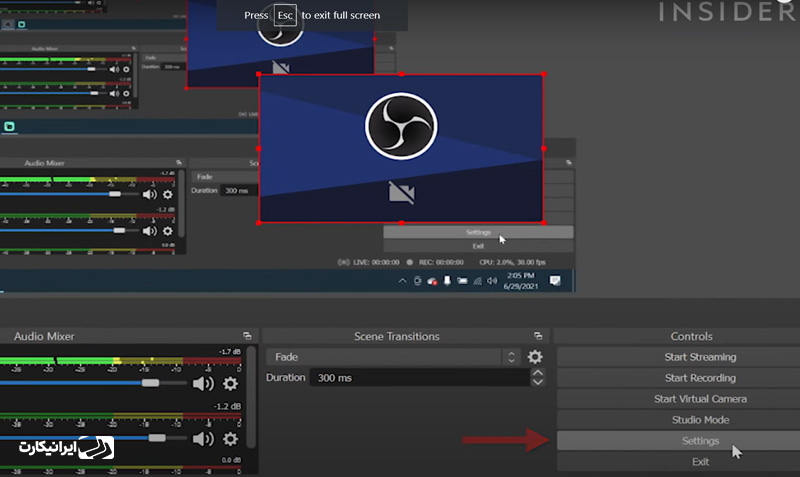
- مرحله 8
از منوی سمت چپ روی stream کلیک کرده و سپس از داخل توییچ stream code را کپی و در نوار مشاهده در تصویر جایگذاری کنید.
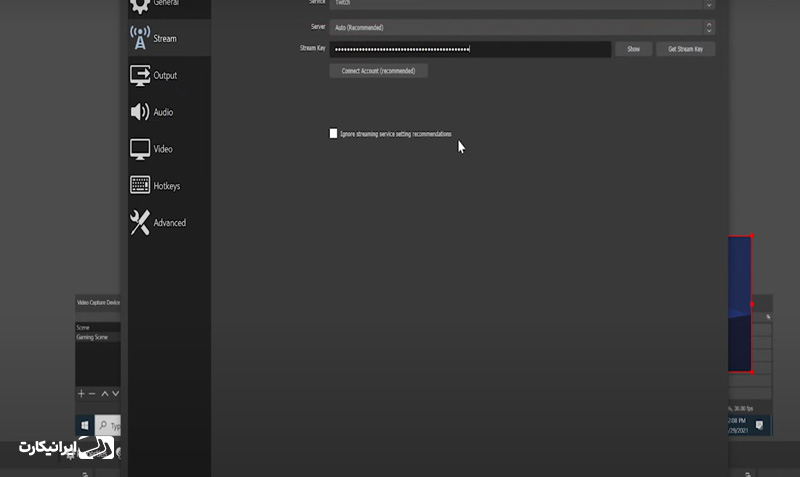
- مرحله آخر
مجددا روی setting کلیک کرده و این بار بر روی output کلیک نمایید. سپس ویدئو bitrate خود را برای افزایش کیفیت ویدئوی خود بروی 6000 تنظیم کنید.
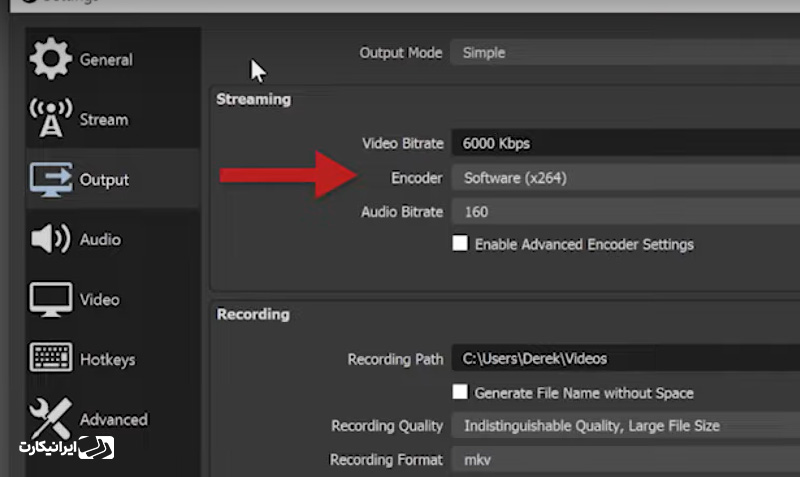
نرم افزار OBS چیست؟
OBS مخفف Open Broadcaster Software است و یک نرمافزار متنباز و رایگان برای استریمینگ و ضبط ویدیو به حساب میآید. OBS به عنوان یک ابزار قدرتمند برای استریمینگ زنده و ساخت ویدیوهای ضبط شده در ویندوز، macOS و لینوکس مورد استفاده قرار میگیرد. شما با استفاده از نرمافزار OBS میتوانید جلسات آموزشی خود را به صورت آنلاین برگذار کرده و به طور مستقیم با مخاطبین خود در ارتباط باشید.
ویژگیهای اصلی OBS عبارتند از:
- امکان استریم کردن در چند پلتفرم از جمله Twitch، YouTube، Facebook Live و…
- قابلیت ضبط ویدیو با کیفیت بالا
- تنظیم ویدیوها و لایهها به صورت چندلایه برای ایجاد استریمهای پویا و حرفهای
- افزودن قابلیتهای مختلف به ویدیوهای شما از جمله دوربین، صفحه نمایش، تصاویر و موارد دیگر
- کنترل صدا و میکس کردن صداها از منابع مختلف
- نمایش چت تماشاگران در حین استریم
- امکان افزودن انیمیشنها و ترنزیشنها
- استفاده از افکتها و فیلترها بر روی تصویر و صدا
نحوه استریم با استفاده از نرم افزار OBS Studio
برای استریم با استفاده از نرم افزارOBS Studio مراحل زیر را انجام دهید:
- نرم افزار OBS Studio را دانلود و نصب کنید.
- OBS Auto-Configuration Wizard را اجرا نمایید.
- در صورت لزوم تنظیمات لازم را انجام دهید.
- از طریق مسیر Settings و سپس Audio دستگاههای صوتی خود را راه اندازی کنید.
- به تب Sources رفته و سپس روی علامت + کلیک کرده تا بتوانید منبع مورد نظر خود را انتخاب کنید.
- با کلیک بر روی شروع ضبط یا شروع پخش تست را انجام دهید.
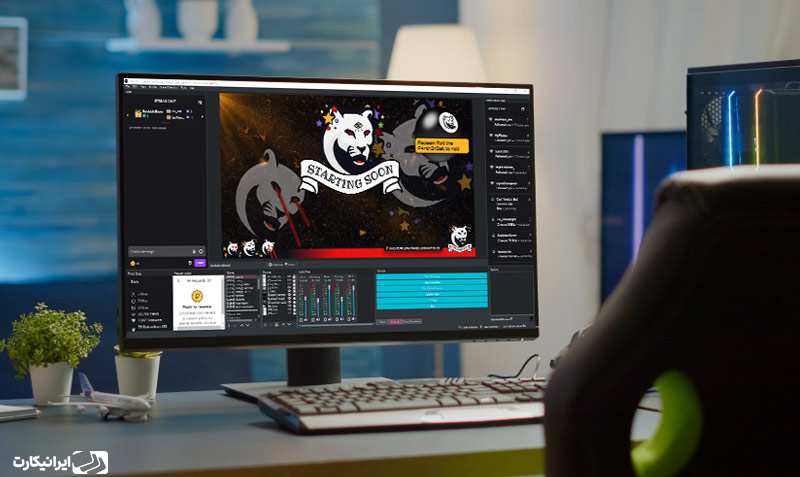
نحوه اتصال توییچ به OBS
برای اتصال توییچ به OBS و شروع به استریمینگ گیمها یا محتوای زنده، میتوانید مراحل زیر را انجام دهید:
- اگر حساب کاربری در توییچ ندارید، ابتدا باید یک حساب ایجاد کنید.
- اگر OBS را نصب نکردهاید، نرمافزار OBS را نیز از وبسایت رسمی OBS دانلود و نصب کنید.
- وارد حساب Twitch خود شوید و در بالای صفحه Dashboard را انتخاب کنید.
- گزینه Stream Key را پیدا کرده و روی آن کلیک کنید.
- OBS را باز کرده و به بخش Settings بروید. در منوی سمت چپ، Stream و سپس Service را انتخاب کنید.
- در بخش Stream Key، کلید Stream را که از Twitch گرفتید، وارد نمایید.
- بعد از وارد کردن کلید، دکمه Apply و سپس OK را بزنید.
- به داشبورد OBS برگشته و روی دکمه Start Streamingکلیک کنید.
حالا شما باید به راحتی بتوانید استریم خود را ببینید و با تماشاگران خود در ارتباط باشید. به یاد داشته باشید که از تنظیمات آزمایشی استفاده کرده و کیفیت استریمینگ و صدا را بررسی کنید.
بیشتر بخوانید: چگونه یوتیوب گیمر شویم؟
تنظیمات OBS برای استریم توییچ
برای تنظیم OBS در جهت استریم به سرویس توییچ (Twitch)، مراحل زیر را دنبال کنید. این تنظیمات برای نسخه OBS Studio هستند:
- برای دریافت کلید Stream از Twitch، وارد حساب Twitch خود شوید. به بخش داشبورد بروید. در بخش Settings، Channel را انتخاب کنید. در بخش Primary Stream Key، Copy را بزنید.
- در بخش مربوط به استریمینگ، به زیرمجموعهی رکوردینگ بروید. در این بخش، قادر خواهید بود تنظیمات مرتبط با ضبط ویدیو را مشاهده نمایید. برای دستیابی به ضبط با کیفیت بالا، میتوانید مقدار بیت ریت را بین ۲۰ تا ۴۰ هزار تنظیم کنید. همچنین، در این بخش امکان بررسی تنظیمات ذخیره استریم در توییچ نیز وجود دارد.
- در بخش صوتی، میتوانید به زیرگروه Audio مراجعه کرده و تنظیمات مرتبط با صدا را تغییر دهید. در صورتی که از چند منبع برای استریمینگ استفاده میکنید، نوع منبع خود را در این بخش مشخص کنید. همچنین، تنظیمات مربوط به میکروفون را نیز در همین قسمت انجام دهید.
- امکان تنظیم کیفیت خروجی استریم نیز برای شما وجود دارد. شما میتوانید رزولوشن اصلی را به p1080 و رزولوشن استریم را به p720 تغییر دهید.
استریم در توییچ با گوشی!
برای استریم توییچ با موبایل، میتوانید از اپلیکیشن رسمی توییچ بر روی دستگاه همراه خود استفاده کنید. در این قسمت، به راهنمای کلی برای استریم با گوشی پرداخته میشود که در سه مرحله خلاصه شده است:
- برنامه توییچ را دانلود و نصب کنید و سپس آن را بر روی گوشی همراه خود اجرا نمایید.
- برنامه را باز کرده و برای انتخاب عکس پروفایل بر روی profile image در بالای صفحه سمت چپ کلیک کنید.
- روی دکمه Go Live کلیک کرده و سپس اجرای زنده خود را آغاز نمایید.
به این صورت آموزش استریم در توییچ با گوشی را فرا گرفتید و اکنون میتوانید با تلفن همراه خود در توییچ استریم کنید.

استریم در توییچ با ps4!
برای استریم کردن در توییچ با PlayStation 4 یا PS4، میتوانید از قابلیتهای داخلی PS4 استفاده کنید. در ادامه، به راهنمای کلی برای شروع استریم با PS4 پرداخته میشود:
- ابتدا به حساب Twitch خود از طریق سایت یا اپلیکیشن Twitch بر روی یک دستگاه دیگر مانند گوشی یا کامپیوتر وارد شوید.
- اگر هنوز حساب توییچ خود را به PS4 متصل نکردهاید، از منوی Settings به قسمت Account Management بروید و Link with Other Services را انتخاب کنید تا حساب توییچ خود را با PS4 ارتباط دهید.
- از منوی PS4 به PlayStation Store بروید و اپلیکیشن Twitch را جستجو و نصب کنید.
- اپلیکیشن توییچ را اجرا کنید و با حساب خود وارد شوید.
- در منوی اصلی PS4 به Settings بروید و Sharing and Broadcasts را انتخاب کنید. سپس گزینه Broadcast Settings را انتخاب نمایید.
- در Broadcast Settings، گزینههای مختلفی مانند کیفیت ویدئو، کیفیت صدا و دیگر تنظیمات را مشاهده خواهید کرد. تنظیمات را به دلخواه خود تنظیم کنید.
- به منوی اصلی PS4 و انتخاب بازی یا برنامه که میخواهید استریم کنید، بازگردید. سپس به Sharing and Broadcasts بروید و Broadcast را انتخاب کنید. در اینجا میتوانید جزئیات استریم خود را وارد کرده و استریم را شروع کنید.
- پس از اتمام استریم، به Sharing and Broadcasts بروید و Stop Broadcasting را انتخاب کنید تا استریم به پایان برسد.
داستان جذاب استریم توییچ
استریم در توییچ همواره با تنوع محتواها و شخصیتها آغاز میشود. از استریمرهای حرفهای که در دنیای گیمینگ با حرکات حرفهای خود توجه تماشاگران را جلب میکنند گرفته تا هنرمندان، موسیقیدانان یا حتی استریمرهای آشپزی که تجربیات یونیک و خلاقانهای ارائه میدهند. این روند به تعامل فعال با جماعت تماشاگران، شوق ایجاد محتوای جذاب و تجربه اشتراک فراگیر بین استریمر و تماشاگران منجر میشود. از هر دسته از استریمرها داستان منحصر به فرد خود را با افراد به اشتراک گذاشته و این تنوع باعث جذب یک جمعیت گسترده و متنوع از تماشاگران میشود. بنابراین شما میتوانید با استریم در توییچ بدون فیلتر محتوای خود را به صورت ویدئویی به اشتراک گذاشته و حتی به کسب درآمد و نقد کردن درامد ارزی برسید. در این مقاله با نحوه استریم در توییچ آشنا شده و روشهای استریم در توییچ با کامپیوتر، گوشی و ps4 را آموختید. اگر شماهم تجربهای از استریم توییچ دارید، با ما به اشتراک بگذارید.
برای استریم کردن درTwitch، ابتدا از نرمافزارهای استریمینگ مانند OBS Studio استفاده کنید و حساب Twitch خود را به آنها متصل نمایید. سپس با تعیین تنظیمات، بازی یا محتوای خود را انتخاب کرده و با کلیک بر روی گزینه Start Streaming، استریم خود را شروع کنید.
برای شروع استریم، به یک کامپیوتر یا لپ تاپ قدرتمند، دوربین با کیفیت (اختیاری)، میکروفن برای صداگذاری و اتصال اینترنت پایدار نیاز دارید. همچنین، نرمافزارهای استریمینگ مانند OBS Studio را نیز باید نصب کنید.
برای اتصال OBS به حساب توییچ، در تنظیمات OBS به بخش Stream بروید، پروتکل را به Twitchتغییر دهید و کلید استریم (Stream Key) را از حساب توییچ خود در بخش “Dashboard” دریافت کرده و وارد کنید.
برای استریم در توییچ، میتوانید از نرمافزارهای استریمینگ معروف مانند OBS Studio استفاده کنید. این نرمافزارها امکانات گستردهای برای تنظیمات ویدئویی و صوتی فراهم کرده و به شما این امکان را میدهند که به راحتی و با کیفیت در توییچ استریم کنید.
خیر، در توییچ امکان استریم خصوصی وجود ندارد. استریمها به صورت عمومی بر روی کانال شما به نمایش آمده و تماشاگران دارای دسترسی عمومی میباشند. اما میتوانید از تنظیمات خصوصی برای محتوای خود استفاده کرده و تنها اعضای خاصی را به تماشای استریم خود دعوت کنید.
بله، اکثر بازیها قابل استریم در توییچ هستند. با این حال، توجه داشته باشید که برخی از بازیها ممکن است محدودیتها یا قوانین حق کپیرایت داشته باشند. همچنین، مطمئن شوید که از قوانین استریمینگ و محتوای مجاز توییچ پیروی کنند.
توییچ به عنوان یک پلتفرم چند منظوره شناخته میشود و به جز استریم گیم، امکان استریم محتوای متنوع از جمله هنر، موسیقی، گفتگوها و رویدادهای مختلف را نیز فراهم کرده است. استریمرها میتوانند به صورت زنده محتوای خود را در زمینههای گوناگون به اشتراک بگذارند.
نرمافزار OBS Studio به عنوان یکی از بهترین و پرکاربردترین ابزارهای استریمینگ برای توییچ شناخته میشود.
کلید استریم در توییچ به عنوان Stream Key در حساب کاربری شما قابل دسترسی است. برای یافتن آن، وارد داشبورد Twitch شده، به بخش Settings رفته و در قسمت Channel یا Stream میتوانید Stream Key خود را پیدا و از آن در نرمافزار استریمینگ استفاده کنید.



